Microsoft Excelでグラフを印刷
この記事では、MicrosoftExcelでグラフを印刷する方法を学習します。
_チャートの印刷方法を学ぶ前に、いくつかのことを知っておく必要があります。
Excelには、2種類のグラフがあります。-埋め込みグラフとグラフシート。ワークシートを印刷するのと同じように印刷できます。_
例を挙げて理解しましょう。
エージェントの販売データがあり、別のシートにグラフを作成します。
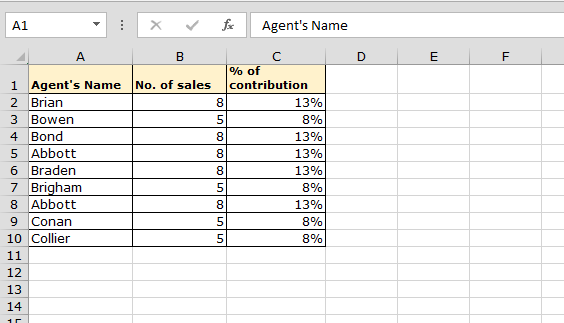
次の手順に従って、別のシートにグラフを作成します。-*データ範囲を選択します。
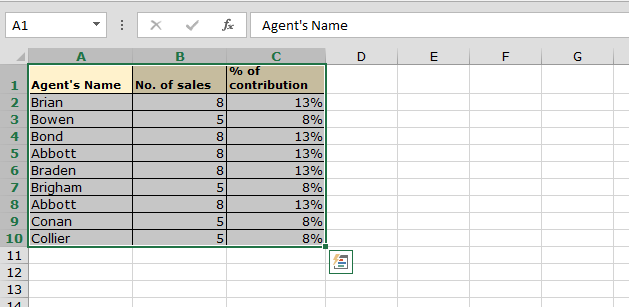
-
ショートカットキーF11を押して、チャートを挿入します。
※チャートは新しいシートに挿入されます。
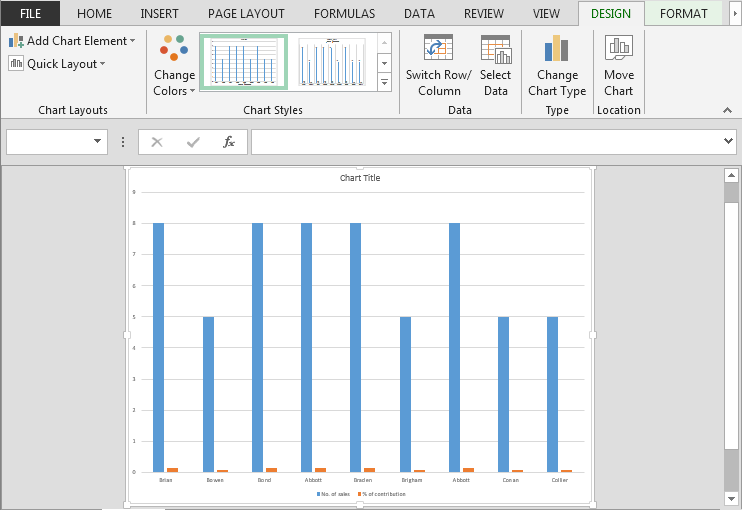
-
グラフィック情報を向上させるために、グラフの種類を折れ線グラフに変更します。
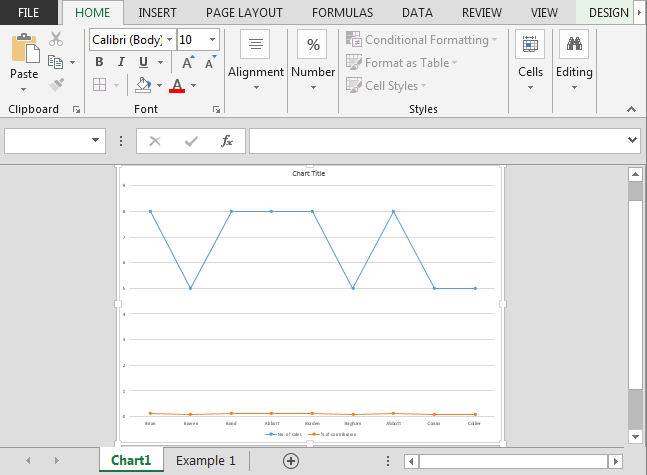
チャートを印刷するには、以下の手順に従ってください。-*チャートシートに移動します。
-
[ページレイアウト]タブで、ページ設定グループの右側にある小さな矢印アイコンをクリックします。
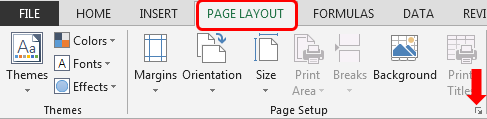
-
[ページ設定]ダイアログボックスが表示されます。
-
右下隅にある[印刷プレビュー]をクリックします。
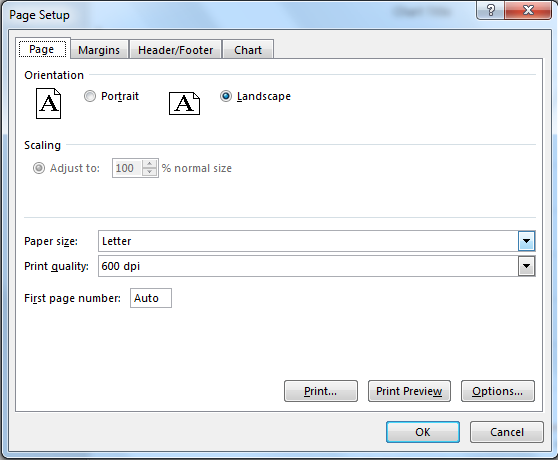
-
グラフの印刷プレビューを確認できる新しいウィンドウが表示されます。
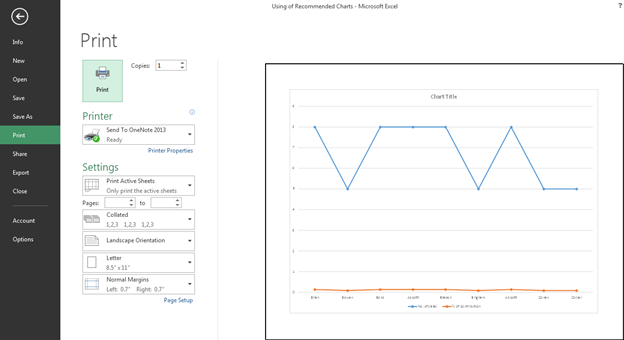
-
印刷するには、[印刷]アイコンをクリックします。
結論:-上記の手順に従うことで、MicrosoftExcelでグラフを印刷できるようになります。
_ _ブログが気に入った場合は、Facebookで友達と共有してください。また、TwitterやFacebookでフォローすることもできます。
私たちはあなたからの連絡をお待ちしております。私たちの仕事を改善、補完、または革新し、あなたのためにそれをより良くする方法を教えてください。 [email protected]____にご連絡ください